全国高分辨率土地利用数据服务 土地利用数据服务 土地覆盖数据服务 坡度数据服务 土壤侵蚀数据服务 全国各省市DEM数据服务 耕地资源空间分布数据服务 草地资源空间分布数据服务 林地资源空间分布数据服务 水域资源空间分布数据服务 建设用地空间分布数据服务 地形、地貌、土壤数据服务 分坡度耕地数据服务 全国大宗农作物种植范围空间分布数据服务
多种卫星遥感数据反演植被覆盖度数据服务 地表反照率数据服务 比辐射率数据服务 地表温度数据服务 地表蒸腾与蒸散数据服务 归一化植被指数数据服务 叶面积指数数据服务 净初级生产力数据服务 净生态系统生产力数据服务 生态系统总初级生产力数据服务 生态系统类型分布数据服务 土壤类型质地养分数据服务 生态系统空间分布数据服务 增强型植被指数数据服务
多年平均气温空间分布数据服务 多年平均降水量空间分布数据服务 湿润指数数据服务 大于0℃积温空间分布数据服务 光合有效辐射分量数据服务 显热/潜热信息数据服务 波文比信息数据服务 地表净辐射通量数据服务 光合有效辐射数据服务 温度带分区数据服务 山区小气候因子精细数据服务
全国夜间灯光指数数据服务 全国GDP公里格网数据服务 全国建筑物总面积公里格网数据服务 全国人口密度数据服务 全国县级医院分布数据服务 人口调查空间分布数据服务 收入统计空间分布数据服务 矿山面积统计及分布数据服务 载畜量及空间分布数据服务 农作物种植面积统计数据服务 农田分类面积统计数据服务 农作物长势遥感监测数据服务 医疗资源统计数据服务 教育资源统计数据服务 行政辖区信息数据服务
Landsat 8 高分二号 高分一号 SPOT-6卫星影像 法国Pleiades高分卫星 资源三号卫星 风云3号 中巴资源卫星 NOAA/AVHRR MODIS Landsat TM 环境小卫星 Landsat MSS 天绘一号卫星影像
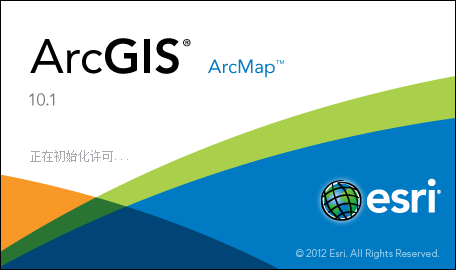
ArcScan 采用的清理会话与 ArcMap 编辑会话的清理会话类似。必须启动清理会话才能激活“栅格清理”菜单中提供的命令以及“栅格绘画”工具栏上的工具。对栅格做出的所有编辑只能在活动的清理会话中执行。完成栅格编辑任务之后,可以停止清理会话。停止时,系统会提示您确认是否将更改保存到栅格。
使用“栅格清理”工具执行的最常见任务之一就是移除栅格单元。这可能涉及到删除栅格中的噪点或表示信息的元素。噪点可以包括扫描过程产生的斑点,或被扫描的原始源文档中的瑕疵。要素可以包括代表文字、点、线和面的单元。
可以通过几种方式从栅格中移除单元。其中包括:一次擦除一个像素;使用“栅格绘画”工具栏上的“擦除”和“魔术橡皮擦”工具擦除一系列相连的单元。就更广的层面而言,可以使用“擦除所选单元”命令消除当前所选单元。此方法需要使用栅格选择工具,并有助于提高清理过程的效率。ArcScan 会根据具体的栅格清理需求大小来提供相应工具帮助您完成作业。
可以使用“栅格绘画”工具栏上的工具将新单元添加到栅格。在执行这些任务时可以使用“画笔”、“填充”和“绘制”工具。绘制工具包括线、矩形、多边形和椭圆形。可以更改画笔大小和线的宽度。这使您能够在栅格中创建多种几何形状。以上介绍的所有工具均可用于以当前前景颜色创建新单元。但通过单击“栅格绘画”工具栏上的“交换前景/背景颜色”按钮,可以切换前景颜色和背景颜色。“栅格绘画”工具栏的单元创建工具的工作方式与其他流行图形程序中的工具非常相似。此设计可便于您使用自己熟悉的绘制方法。
在栅格清理会话期间执行的编辑可直接保存到原始栅格图层。也可以将更改保存到新的栅格文件。这样,您便可以在不影响原始源栅格的前提下做出所需的全部更改。可以在清理会话中保存栅格编辑,也可以在完成后保存。如果在停止清理会话之前尚未保存编辑内容,则在停止会话时系统会提示您进行保存。但无需保存更改也可以将其应用于矢量化。如有必要,可以做出更改、对数据执行矢量化,然后丢弃编辑内容。